Cilvēce manā datorā turpina crashing, kā to labot?
Literārs Mistrojums / / August 31, 2021
Cilvēce ir viena no jaunizveidotajām vēsturiskajām gājienu stratēģiskajām videospēlēm 2021. gadā, ko izstrādājusi Amplitude Studios. Tā kā spēle šajā nozarē ir jauna, tai ir dažas kļūdas un kļūdas, kuras mēs nevaram noliegt. Tikmēr vairāki spēlētāji ir sākuši ziņot, ka cilvēce to palaižot turpina crashing savā datorā. Ja arī jūs esat viens no upuriem un saskaraties ar to pašu problēmu, varat pārbaudīt šo rokasgrāmatu.
Ir vērts pieminēt, ka slēgtais beta testēšanas periods ir noticis ilgu laiku. Tomēr dažiem spēlētājiem rodas starta avārijas problēma, kas vispār nav gaidāma. Vēl viena lieta, kas mums jāpiemin, ir tā, ka problēma parādās gan Steam, gan Epic Games palaidējā, mēģinot sākt spēli, kas arī ir satraucoši. Varbūt, visticamāk, ir problēma ar spēles failiem vai ielāpa versiju.

Lapas saturs
- Kāpēc cilvēce turpina crashing?
-
Cilvēce manā datorā turpina crashing, kā to labot?
- 1. Pārbaudiet sistēmas prasības
- 2. Palaidiet spēli kā administrators
- 3. Pārbaudiet spēļu failu integritāti Steam
- 4. Pārbaudiet spēļu failus Epic Games Launcher
- 5. Atjauniniet Microsoft .NET Framework
- 6. Atjauniniet Microsoft Visual C ++ Redistributable
- 7. Atjauniniet DirectX
- 8. Pārslēdzieties uz Vulkan no DirectX
- 9. Atjauniniet GPU draiverus
- 10. Atspējojiet Steam spēles pārklājumu
- 11. Dzēst veco spēļu failus no slēgtās beta versijas
- 12. Instalējiet visus gaidītos Windows atjauninājumus
- 13. Atspējojiet pretvīrusu un ugunsmūra programmu
Kāpēc cilvēce turpina crashing?
Šķiet, ka ir problēma ar spēles ielāpa versiju vai instalētajiem spēles failiem. Bet dažos gadījumos var būt arī iespējams, ka datorā vai datorā kaut kā tiek bojāti vai trūkst instalētie spēļu faili konfigurācija neatbilst sistēmas prasībām vai arī novecojis grafikas draiveris vai novecojusi Microsoft .NET Framework izdevums.
Tikmēr cits iemesls var būt arī novecojis Microsoft Visual C ++ izplatāms fails vai novecojusi DirectX versija vai Vulkan API. Šeit mēs esam minējuši visus iespējamos risinājumus, lai viegli atrisinātu problēmu datorā.
Cilvēce manā datorā turpina crashing, kā to labot?
Tagad, netērējot vairāk laika, pāriesim zemāk esošajā ceļvedī.
1. Pārbaudiet sistēmas prasības
Jums būs jāpārbauda, vai datora konfigurācija atbilst sistēmas prasībām.
Minimālās sistēmas prasības:
- Nepieciešams 64 bitu procesors un operētājsistēma
- OS: Windows 7, 64 bitu
- Procesors: Intel i5 4. paaudze / AMD FX-8300
- Atmiņa: 8 GB RAM
- Grafika: NVIDIA GTX 770 / AMD R9 290
- DirectX: 11. versija
- Uzglabāšana: 25 GB brīvas vietas
Ieteicamās sistēmas prasības:
- Nepieciešams 64 bitu procesors un operētājsistēma
- OS: Windows 7, 64 bitu
- Procesors: Intel i5 6. paaudze (vai labāka) / AMD Ryzen 5 1600 (vai labāka)
- Atmiņa: 8 GB RAM
- Grafika: NVIDIA GTX 1060 (vai labāka) / AMD RX 5500-XT (vai labāka)
- DirectX: 11. versija
- Uzglabāšana: 25 GB brīvas vietas
2. Palaidiet spēli kā administrators
Ja jūs neizmantojat savu videospēli, izmantojot administratora privilēģijas, tas var radīt dažas problēmas ar spēles palaišanu vai palaišanu vai pat spēles ielādi utt. Tātad, labāk ir vienkārši palaist spēles exe failu kā administratoru savā Windows datorā, lai pārbaudītu, vai tas novērš problēmu. Tā darīt:
- Noklikšķiniet ar peles labo pogu uz Cilvēce exe saīsnes fails datorā.
- Tagad izvēlieties Rekvizīti > Noklikšķiniet uz Saderība cilni.

Reklāmas
- Noteikti noklikšķiniet uz Palaidiet šo programmu kā administrators atzīmējiet izvēles rūtiņu, lai to atzīmētu.
- Klikšķiniet uz Piesakies un izvēlieties labi lai saglabātu izmaiņas.
3. Pārbaudiet spēļu failu integritāti Steam
Dažreiz, pārbaudot spēļu failu integritāti, Windows datorā var viegli novērst ar spēles palaišanu vai avāriju saistītas problēmas. Dažos gadījumos problēmas ar spēļu failiem vai bojāti spēļu faili var radīt vairākas problēmas. Par laimi, šīs spēles failu problēmas var novērst, izmantojot jūsu izmantoto spēļu palaidēju. Lai to izdarītu:
- Uzsākt Tvaiks > Noklikšķiniet uz Bibliotēka.
- Noklikšķiniet ar peles labo pogu uz Cilvēce no instalēto spēļu saraksta.
- Tagad noklikšķiniet uz Rekvizīti > Iet uz Vietējie faili.

- Klikšķiniet uz Pārbaudiet spēļu failu integritāti.
- Jums būs jāgaida process, līdz tas tiks pabeigts.
- Kad esat pabeidzis, vienkārši restartējiet datoru.
4. Pārbaudiet spēļu failus Epic Games Launcher
- Atveriet Episko spēļu palaidējs > Noklikšķiniet uz "Bibliotēka" cilni.
- Noklikšķiniet uz trīs punktu ikona apakšējā labajā stūrī Cilvēce spēles uznirstošais logs.
- Pēc tam izvēlieties “Pārbaudīt” > Lai pabeigtu procesu, izpildiet ekrānā redzamos norādījumus.
- Kad esat pabeidzis, noteikti restartējiet datoru un pēc tam mēģiniet vēlreiz palaist spēli Cilvēce.
5. Atjauniniet Microsoft .NET Framework
- Iet uz C: \ Program Files (x86) \ Steam \ steamapps \ common \ Steamworks Shared \ _CommonRedist \ DotNet \ 4.5.2
- Pēc tam palaidiet NDP452-KB2901907-x86-x64-AllOS-ENU.exe failu.
- Kad tas ir izdarīts, jums būs jārestartē dators.
6. Atjauniniet Microsoft Visual C ++ Redistributable
- Datorā dodieties uz šādu ceļu:
C: \ Program Files (x86) \ Steam \ steamapps \ common \ Steamworks Shared \ _CommonRedist \ vcredist
Reklāmas
- Jums vajadzētu redzēt šādas mapes:
- 2012 \ vc_redist.x64.exe
- 2013 \ vc_redist.x64.exe
- 2019 \ vc_redist.x64.exe
- Vienkārši pārliecinieties, ka palaižat visus šos izpildāmos failus. (Ja jums ir dažādas mapes, palaidiet šajās mapēs failu vc_redist.x64.exe)
- Visbeidzot, restartējiet datoru, lai novērstu problēmu.
7. Atjauniniet DirectX
- Dodieties uz C: \ Program Files (x86) \ Steam \ steamapps \ common \ Steamworks Shared \ _CommonRedist \ DirectX mapes ceļš.
- Tālāk palaidiet DXSETUP.exe failu, lai pārinstalētu/atjauninātu DirectX.
- Kad esat pabeidzis, restartējiet datoru, lai piemērotu izmaiņas.
8. Pārslēdzieties uz Vulkan no DirectX
- Atveriet Tvaiks klients> Noklikšķiniet uz "Bibliotēka" cilni
- Noklikšķiniet ar peles labo pogu uz Cilvēce spēle> Izvēlieties "Rekvizīti" no saraksta
- Dodieties uz “Ģenerālis” cilne> Atlasīt “Palaišanas opcijas”
- Tagad lodziņā noteikti ierakstiet šādu komandrindas argumentu:
-force-vulkan
- Kad esat pabeidzis, restartējiet datoru, lai piemērotu izmaiņas.
Lūdzu, ņemiet vērā: Vulkan API būs piemērojama tikai cilvēces spēlei.
9. Atjauniniet GPU draiverus
Šķiet, ka vairāki ietekmēti spēlētāji ir ziņojuši par novecojušo grafikas draiveri. Ja kādu laiku izmantojat arī novecojušu grafikas draiveri, noteikti pārbaudiet, vai nav atjauninājumu, veicot tālāk norādītās darbības.
- Nospiediet Windows + X taustiņi, lai atvērtu Ātrās saites izvēlne.
- Tagad noklikšķiniet uz Ierīču pārvaldnieks no saraksta> Dubultklikšķi uz Displeja adapteri.
- Noklikšķiniet ar peles labo pogu aktīvajā grafiskajā kartē.

- Tālāk izvēlieties Atjauniniet draiveri > Izvēlieties Automātiski meklēt draiverus.
- Ja ir pieejams atjauninājums, sistēma to automātiski lejupielādēs un instalēs.
- Kad esat pabeidzis, restartējiet datoru, lai piemērotu izmaiņas.
10. Atspējojiet Steam spēles pārklājumu
Pēc dažu ietekmēto spēlētāju domām, Epic Games Launcher pārklājuma un Steam pārklājuma atspējošana Windows datorā ir palīdzējusi viņiem viegli novērst spēles nepalaišanas problēmu. Tā kā spēles pārklājuma lietotne vienmēr darbojas fonā ikreiz, kad palaižat spēles klientu, ir pilnīgi iespējams, ka rodas problēmas ar procesiem vai sistēmas resursiem.
- Atveriet Tvaiks klients> Atvērt Bibliotēka.
- Tagad, ar peles labo pogu noklikšķiniet uz Cilvēce > Izvēlieties Rekvizīti.
- Dodieties uz Vispārīgi sadaļa> Šeit tikai noņemiet atzīmi un Iespējot Steam pārklājumu izvēles rūtiņu.
- Atgriezieties pie Bibliotēka > Atveriet vēlreiz Cilvēce lai pārbaudītu, vai netiek palaista problēma.
11. Dzēst veco spēļu failus no slēgtās beta versijas
Amplitude Studios ir ierosinājis dzēst iepriekš instalētos spēļu failus vai profila datus, izmantojot OpenDev vai slēgto beta versiju. Ja esat izmantojis beta versiju un pēc tam atjauninājis to uz publisku stabilu laidienu, sistēma var sākt konfliktēt ar vecajiem spēļu failiem.
Lai to izdarītu, jums ir jāizdzēš vietējās spēļu mapes. Vienkārši dodieties uz Lietotāji \ [jūsu lietotājvārds] \ dokumenti \ cilvēce \ > Dzēst pilns Cilvēka mape > Tad restartējiet spēli lai pārbaudītu, vai ir kāda problēma.
12. Instalējiet visus gaidītos Windows atjauninājumus
Iespējams, ka kaut kā kāda no Windows kļūdām vai sistēmas failiem ir pretrunā ar spēli, lai to pareizi palaistu. Dažreiz nesaderības problēma var rasties arī tad, ja kādu laiku neesat atjauninājis programmatūru. Tāpēc noteikti instalējiet visus neapstiprinātos Windows atjauninājumus pa vienam un saglabājiet to jaunākajā OS versijā. Darīt to:
- Nospiediet Windows + I taustiņi, lai atvērtu Windows iestatījumi izvēlne.
- Tālāk noklikšķiniet uz Atjaunināšana un drošība > Izvēlieties Meklēt atjauninājumus saskaņā Windows atjaunināšana sadaļu.

- Ja ir pieejams funkciju atjauninājums, izvēlieties Lejupielādējiet un instalējiet.
- Pagaidiet kādu laiku, līdz atjaunināšana tiek pabeigta.
- Visbeidzot, restartējiet datoru, lai nekavējoties lietotu izmaiņas.
13. Atspējojiet pretvīrusu un ugunsmūra programmu
- Noklikšķiniet uz Izvēlne Sākt > Ierakstiet Vadības panelis un noklikšķiniet uz tā.
- Tagad ierakstiet ugunsmūris meklēšanas lodziņā> Noklikšķiniet uz Windows ugunsmūris.
- Kreisajā rūtī noklikšķiniet uz Ieslēdziet vai izslēdziet Windows ugunsmūri.
- Noteikti atlasiet Izslēdziet Windows ugunsmūri priekš Privātā, domēna un publiskā tīkla iestatījumi.
- Visbeidzot, restartējiet datoru, lai piemērotu izmaiņas, un mēģiniet pārbaudīt problēmu.
Tagad jums būs jāatspējo arī pretvīrusu aizsardzība (Windows Defender), veicot tālāk norādītās darbības.
- Dodieties uz Windows iestatījumi> Konfidencialitāte un drošība.
- Tagad dodieties uz Windows drošība> Aizsardzība pret vīrusiem un draudiem.
- Klikšķiniet uz Pārvaldiet iestatījumus > Tad izslēgt un Reālā laika aizsardzība iespēja.
- Kad esat pabeidzis, noteikti restartējiet datoru, lai piemērotu izmaiņas.
Ja gadījumā izmantojat kādu trešās puses pretvīrusu programmu, noteikti izslēdziet to manuāli.
Tas tā, puiši. Mēs ceram, ka šī rokasgrāmata jums bija noderīga. Lai iegūtu papildu jautājumus, varat komentēt zemāk.

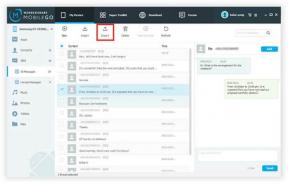
![Kā instalēt krājumu ROM iBall Slide Q27 4G [programmaparatūras fails / atvienot]](/f/b61a898a8fb4d22b791862b18f29b224.jpg?width=288&height=384)
